Im Vergleich zu Windows 8 Developer Build gibt esviele Dinge, die der Verbrauchervorschau hinzugefügt wurden. In der Vergangenheit haben wir alle an der kommenden Windows-Version vorgenommenen Änderungen eingehend geprüft. Zum Beispiel hat das Entfernen der Schaltfläche Startmenü eine ziemliche Debatte darüber ausgelöst, ob diese radikale Änderung zum Guten oder zum Schlechten war. Einige bezeichnen dies als einen Schritt in die Zukunft, während andere behaupten, dies sei ein schlechtes Urteil von Microsoft. Abgesehen von einigen kritischen Abzügen gibt es in Windows 8 einige Verbesserungen und Ergänzungen, die sich lohnen. Das neue Win + X-Menü von Windows 8 bietet beispielsweise eine einfache Möglichkeit, auf zahlreiche Systemdienstprogramme wie Programme und Funktionen, Netzwerkverbindungen, Energieoptionen, Task-Manager, Systemsteuerung, Dialogfeld "Ausführen" usw. Es gibt jedoch keine Standardoption, um dieses Menü einfach nach Ihren eigenen Anforderungen zu bearbeiten. In diesem Beitrag werden wir Sie durch den Prozess des Hinzufügens und Entfernens von Elementen aus dem Windows 8 Win + X-Menü führen.
Es gibt zwei Methoden, um das Win + X-Menü zu bearbeiten. Eine manuelle Methode, bei der Sie Verknüpfungen manuell in einen WinX-Ordner kopieren müssen, während die andere Methode die Verwendung eines Win + X-Menü-Bearbeitungstools umfasst.
Verwenden der manuellen Methode
Schritt 1
Suchen Sie zunächst das gewünschte Programm, auf das Sie über das Win + X-Menü zugreifen möchten, klicken Sie mit der rechten Maustaste darauf und wählen Sie im Menü Senden an die Option Desktop (Verknüpfung erstellen).
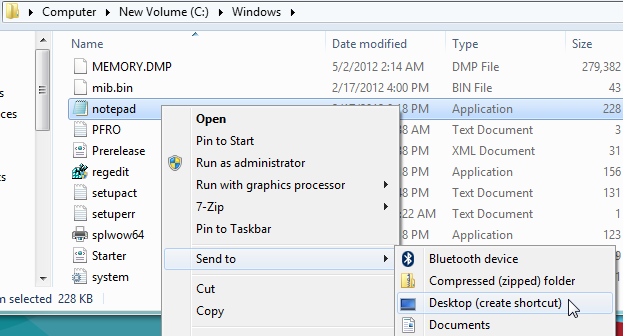
Schritt 2
Laden Sie nun die Zip-Datei des Hash-Tools herunter (Link unten im Beitrag) und extrahieren Sie die Zip-Datei. Kopieren Sie nun die Anwendungsverknüpfung nach hashlnk tool Mappe.
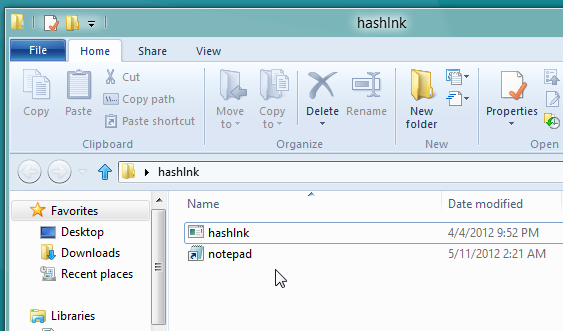
Schritt 3
Nachdem die Verknüpfung kopiert wurde, klicken Sie mit der rechten Maustaste auf den Hash-Ordner, während Sie die Umschalttaste gedrückt halten, und wählen Sie dann aus Öffnen Sie hier das Befehlsfenster.
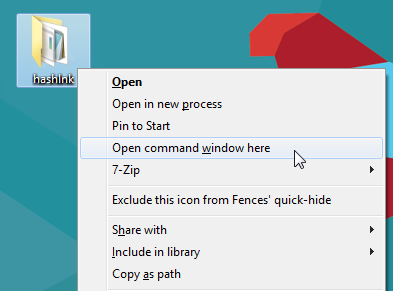
Schritt 4
Dadurch wird der Windows-Befehlszeileninterpreter geöffnet. In der Eingabeaufforderung müssen Sie Hash generieren und auf die Verknüpfung der App anwenden. Wenn Sie beispielsweise versuchen, die Verknüpfung notepad.exe im Win + X-Menü hinzuzufügen, führen Sie einfach den folgenden Befehl aus.
hashlnk notepad.lnk
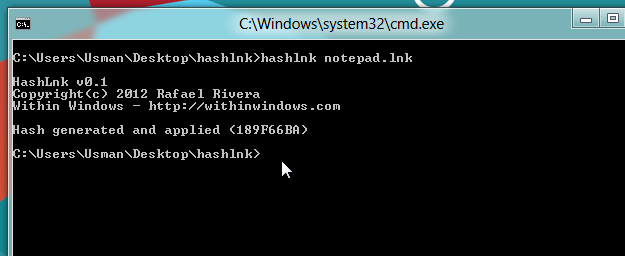
Der Hash wird generiert und auf die Verknüpfung angewendet. Jetzt kann es zum Win + X-Menü hinzugefügt werden.
Schritt 5
Navigieren Sie nun zu folgendem Ort: „C:Benutzer <Benutzername> AppDataLocalMicrosoftWindowsWinX “und erstellen Sie entweder eine neue Gruppe für die Verknüpfung oder fügen Sie die Verknüpfung einer vorhandenen Gruppe hinzu. Standardmäßig verfügt der Winx-Ordner über 3 Gruppenordner, nämlich Group1, Group2 und Group3. Sie können eine neue Gruppe mit dem Namen Group4 erstellen (um ein Trennzeichen im Win + X-Menü hinzuzufügen) und dann Verknüpfungen zu diesem Gruppenordner hinzufügen.
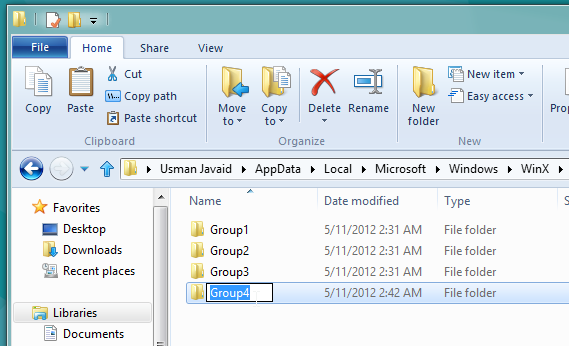
Schritt 6
Wenn Sie eine neue Gruppe erstellen, kopieren Sie die Verknüpfung aus dem Hashlnk-Ordner in Ihren Gruppenordner.
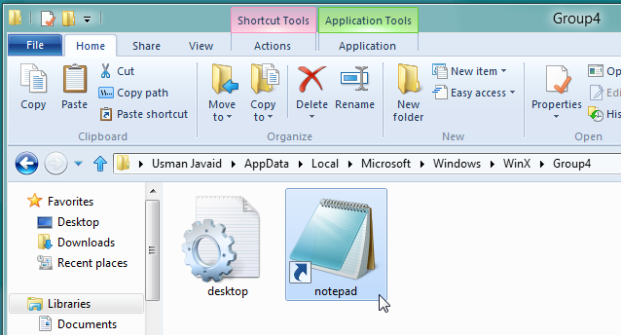
Schritt 7
Die Verknüpfung wird im Win + X-Menü nicht angezeigtjetzt sofort. Sie müssen den Explorer neu starten, um auf die Verknüpfung zuzugreifen. Öffnen Sie einfach den Task-Manager, wechseln Sie zur Registerkarte Prozesse, klicken Sie mit der rechten Maustaste auf Windows Explorer und wählen Sie Neu starten.
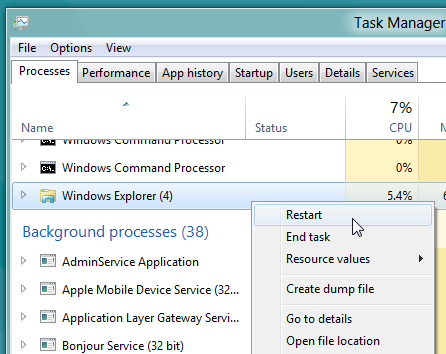
Nach dem Neustart von Windows Explorer können Sie auf die neu erstellte Verknüpfung im Win + X-Menü zugreifen.
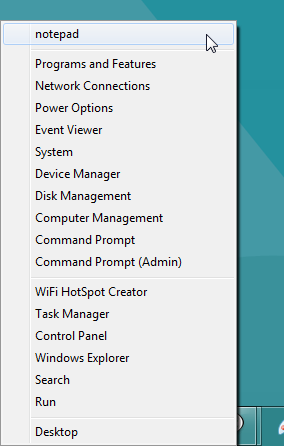
Verwenden des Win + X-Menü-Editors
Der Win + X-Menü-Editor für Windows 8 ist einAnwendung, die Ihnen eine benutzerfreundliche Benutzeroberfläche bietet, mit der Sie neue Verknüpfungen zum Win + X-Menü hinzufügen können. Die Anwendung verwendet tatsächlich das Hash-Tool, um Hashs für die ausgewählten Verknüpfungen zu generieren und anzuwenden, um sie zum Win + X-Menü hinzuzufügen. Die Verwendung des Win + X-Menü-Editors ist einfach. Klicken Sie zunächst auf Gruppe hinzufügen und geben Sie einen geeigneten Namen ein. Wählen Sie nun einfach Verknüpfung hinzufügen und die App-Verknüpfung, die Sie zum Win + X-Menü hinzufügen möchten.
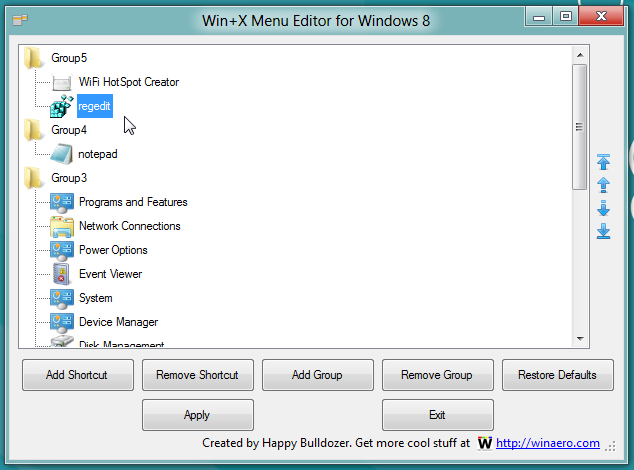
Klicken Sie nach dem Hinzufügen auf Übernehmen, um eine Verknüpfung zum Win + X-Menü hinzuzufügen.
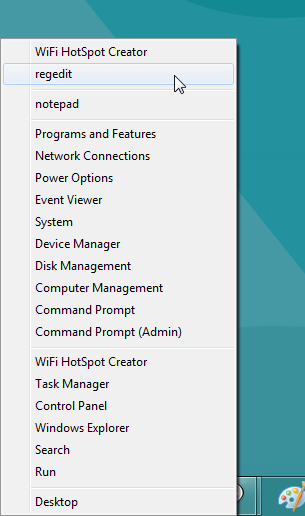
Laden Sie das Hashlink Tool herunter
Laden Sie den Win + X Menu Editor für Windows 8 herunter













Bemerkungen